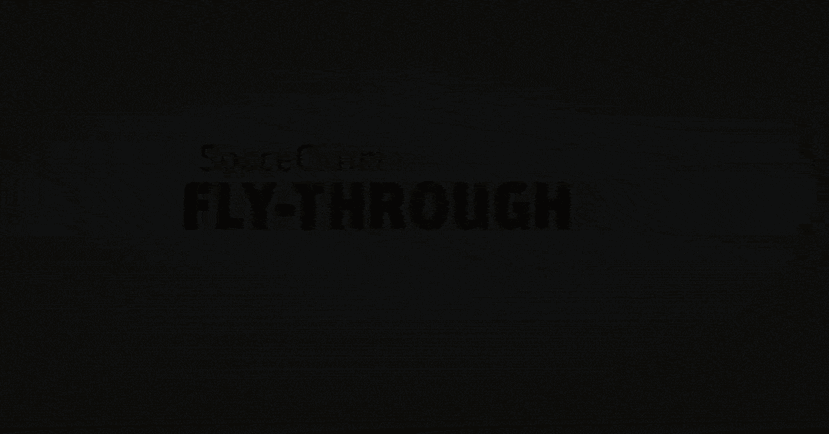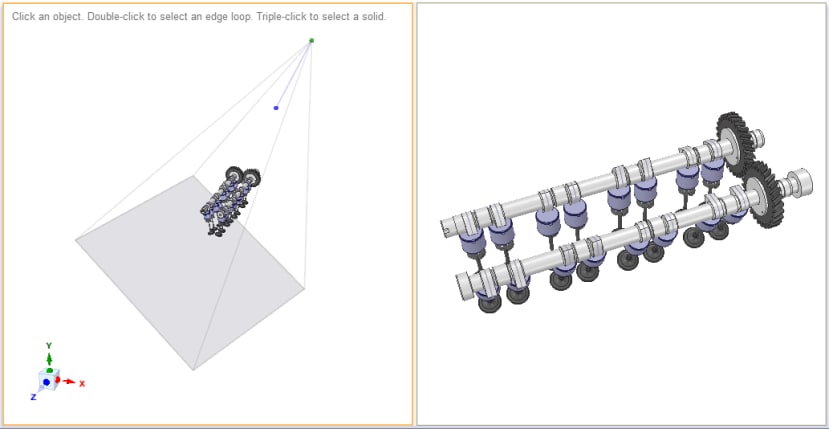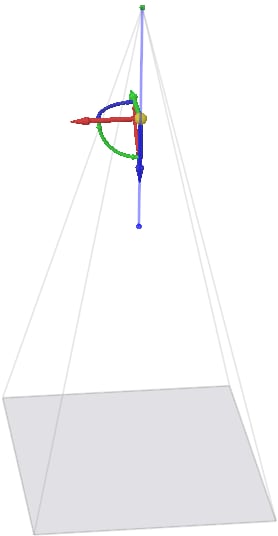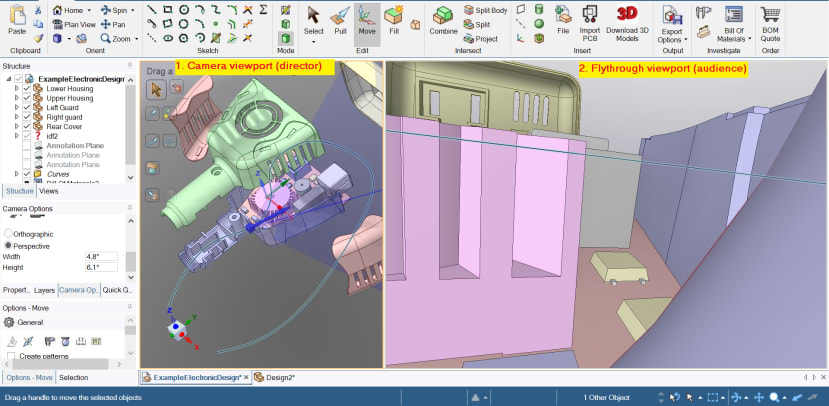Wie verwende ich den Flythrough-Kameramodus in DesignSpark Mechanical?
Tutorial folgenWie denkst du über dieses Tutorial? Helfen Sie uns, bessere Inhalte für Sie bereitzustellen.
Vielen Dank! Ihr Feedback ist eingegangen.
There was a problem submitting your feedback, please try again later.
Wie finden Sie dieses Tutorial?
Für dieses Tutorial braucht man::
DesignSpark Mechanical V6.0Flythrough (Durchflug) ist ein Anzeigemodus, der Ihnen den Eindruck vermitteln soll, dass Sie sich im Inneren des Modells befinden und sich umsehen.
Beim Einrichten eines Flythrough-Modus wird der Bildschirm in der Regel in ein Ansichtsfenster für die Anzeige der Kameraposition und ein weiteres für den Durchflug aufgeteilt.
Nachfolgend finden Sie ein kurzes Videotutorial und die wichtigsten Komponenten für die Einrichtung eines Flythroughs:
1. Die Kamera
Der grüne Punkt an der Spitze dieser "Pyramide" ist das Kameraobjektiv bzw. -auge Die blaue Linie ist die Sichtlinie, wenn Sie geradeaus schauen. Die „Pyramide“ selbst ist der Sichtkegel oder das Sichtfeld an jeder beliebigen Position des „Auges“.
2. Ansichtsfenster
Diese können über die Option „Camera Options“ (Kameraoptionen) oder das Dropdown-Menü „Split Window“ (Fenster teilen) auf der Registerkarte „Display“ (Anzeigen) erstellt werden. Ansichtsfenster können auch nützlich sein, um Ihr Modell aus mehreren Perspektiven gleichzeitig zu betrachten. Bearbeitungen in einem Ansichtsfenster werden auch in den anderen widergespiegelt.
Für die Flythrough-Animation wird ein Ansichtsfenster für die Kamera benötigt, um sie zu positionieren und ihr die Richtung vorzugeben, in die sie sich bewegen soll.
Das zweite Ansichtsfenster zeigt die Perspektive des Kameraobjektivs und das, was Sie aufzeichnen würden.
3. Flugbahn festlegen, auf der sich die Kamera bewegen soll
Standardmäßig wird für den Flythrough einfach vom orthografischen in den perspektivischen Modus umgeschaltet und Sie können das Modell schnell vergrößern und verkleinern.
Um die internen Merkmale des Designs wirklich zu erkunden, müssen Sie der Kamera einen Pfad vorgeben, dem sie folgen soll. Dazu können Sie eines unserer 2D-Skizzierwerkzeuge wie „Spline“ (Freiformkurve), „Circle“ (Kreis) usw. verwenden.
Im folgenden Video verwenden wir eine Freiformkurve, die an der gewünschten Stelle platziert ist und der die Kamera folgen soll.
Additional reading
Weitere Details über den Flythrough-Modus finden Sie in der Software-Hilfedokumentation. Diese ist in DesignSpark Mechanical normalerweise über das Tastenkürzel „F1“ aufrufbar. Suchen Sie in der Hilfedokumentation nach „Flythrough“.